Immer wenn Google ein neues Telefon herausbringt, sehen wir auch einige neue Funktionen, die nur für diese Geräte verfügbar sind. Ein bemerkenswertes Beispiel dafür ist das Hinzufügen von Magic Eraser, das erstmals mit Pixel 6 und Pixel 6 Pro eingeführt wurde. Und nach der Ankündigung der Pixel 7 und Pixel 7 Pro, ist eine neue Funktion nur auf diesen Geräten verfügbar: Clear Calling.
Was ist Clear Calling?
In den letzten Jahren hat Google die Leistungsfähigkeit von KI und maschinellem Lernen genutzt, um das Gesamterlebnis auf Pixel-Telefonen zu verbessern. Aber es wurde auch ein Fokus auf Telefonanrufe gelegt, um die Belästigungen zu reduzieren, die mit dem Telefonieren oder sogar mit Spam-Anrufen einhergehen. Bei Pixel 7 und Pixel 7 Pro ist Clear Calling eine neue Funktion, die Hintergrundgeräusche während eines Telefonats reduziert. Hier ist die offizielle, aber kurze Beschreibung von Google:
„Pixel hilft dabei, Geräusche herauszufiltern und verbessert ihre Stimme durch klare Rufe. Konzentrieren Sie sich auf das Gespräch, nicht auf die Menge.“
Der einzige Haken an Clear Calling ist, dass es zwar neben der Pixel 7-Reihe angekündigt wurde, aber noch nicht für alle verfügbar ist. Stattdessen wird erwartet, dass es in einem zukünftigen Update eintrifft, das als „Feature Drop“ bekannt ist. Dies sind vierteljährliche Updates die Google auf Android- und Pixel-Telefone überträgt und einige neue Funktionen zusammen mit Fehlerbehebungen und Sicherheit bringt Flecken.
Nehmen Sie am Android Beta-Programm von Google teil
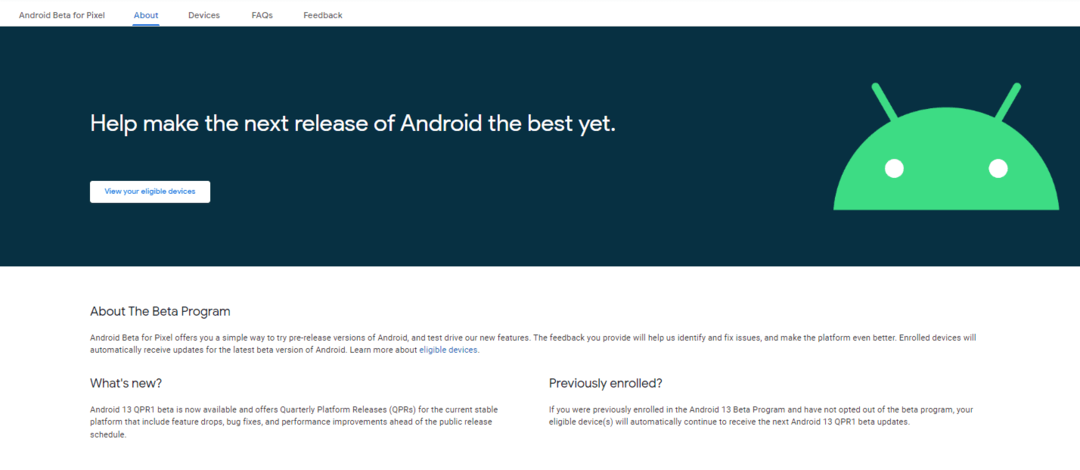
Wenn Sie Clear Calling auf Ihrem eigenen Pixel 7 oder Pixel 7 Pro ausprobieren möchten, müssen Sie zuerst dem Android Beta-Programm beitreten. Dies unterscheidet sich vom Developer Preview-Programm, das mit jeder Hauptversion von Android veröffentlicht wird. Es ermöglicht Ihnen, einige der neuen Funktionen auszuprobieren, an denen Google arbeitet, wobei Google hofft, dass diejenigen, die am Beta-Programm teilnehmen, auch Feedback geben, um das zu verbessern, woran gearbeitet wird.
- Navigieren Sie auf Ihrem Computer zu Android Beta-Programm Zielseite.
- Melden Sie sich mit demselben Google-Konto auf der Website an, das Sie auf Ihrem Telefon verwenden.
- Sie sollten eine Liste der Geräte sehen, die Sie besitzen und die zur Teilnahme an der Betaversion von Android 13 berechtigt sind.
- Klick auf das Opt-in-Schaltfläche für das Gerät, das Sie verwenden möchten.
- Akzeptieren Sie die Allgemeinen Geschäftsbedingungen und klicken Sie auf Treten Sie Beta bei.
- Gehen Sie auf Ihrem Telefon zu Einstellungen > System > Fortschrittlich > Systemupdate > Auf Update überprüfen.
- Es kann bis zu 24 Stunden dauern, bis die Betaversion auf Ihrem Gerät verfügbar ist. Wenn Sie sie also noch nicht sehen, versuchen Sie es später erneut.
Eines der schönen Dinge bei der Teilnahme am Android Beta-Programm ist, dass Sie Ihr Telefon nicht vollständig löschen müssen. Wir empfehlen Ihnen jedoch dennoch, alle wichtigen Dateien zu sichern. Beta-Software funktioniert normalerweise besser als die Entwicklervorschau, aber einige Fehler können Ihr Telefon dennoch unbrauchbar machen. Wenn Sie alles sichern, stellen Sie sicher, dass Ihre wichtigsten Dateien nicht verloren gehen, wenn etwas Schlimmes passiert.
So verwenden Sie Clear Calling
Nachdem Sie das Update für Android 13 QPR1 Beta 3 erfolgreich heruntergeladen und auf Ihrem Pixel 7 oder Pixel 7 Pro installiert haben, können Sie Clear Calling verwenden. Es überrascht nicht, dass es als einfacher Schalter verfügbar ist, den Sie auf Ihrem Telefon aktivieren können.
- Öffne das Einstellungen app auf Ihrem Pixel 7 oder Pixel 7 Pro mit Android 13 QPR1 Beta 3.
- Scrollen Sie nach unten und tippen Sie auf Schall & Vibration.
- Scrollen Sie erneut nach unten und tippen Sie auf Klare Berufung.
- Tippen Sie auf den Umschalter neben Verwenden Sie klare Aufrufe zum An Position.
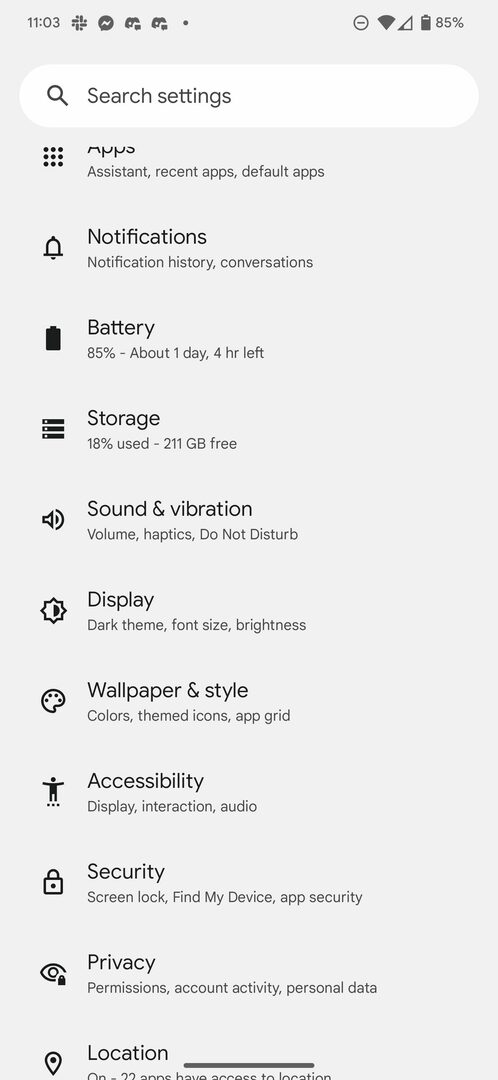
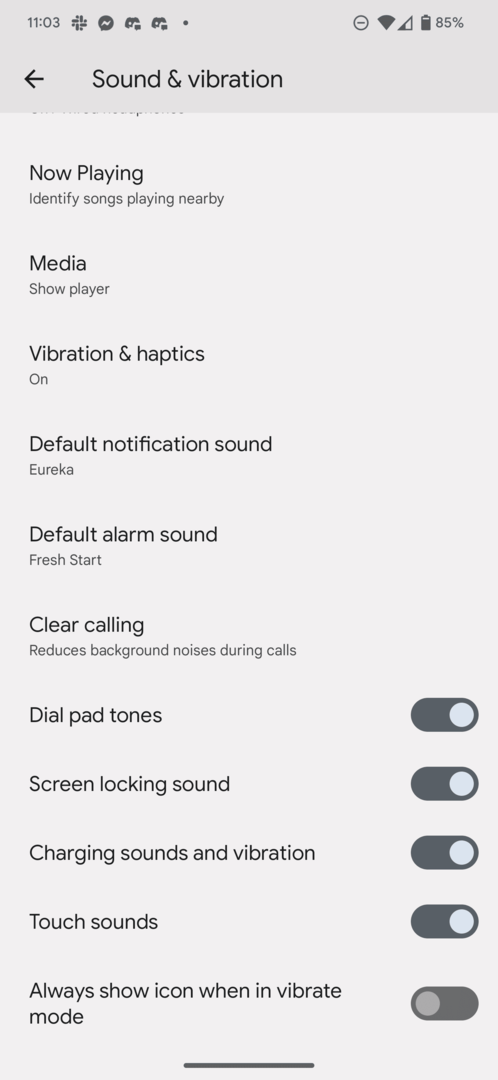
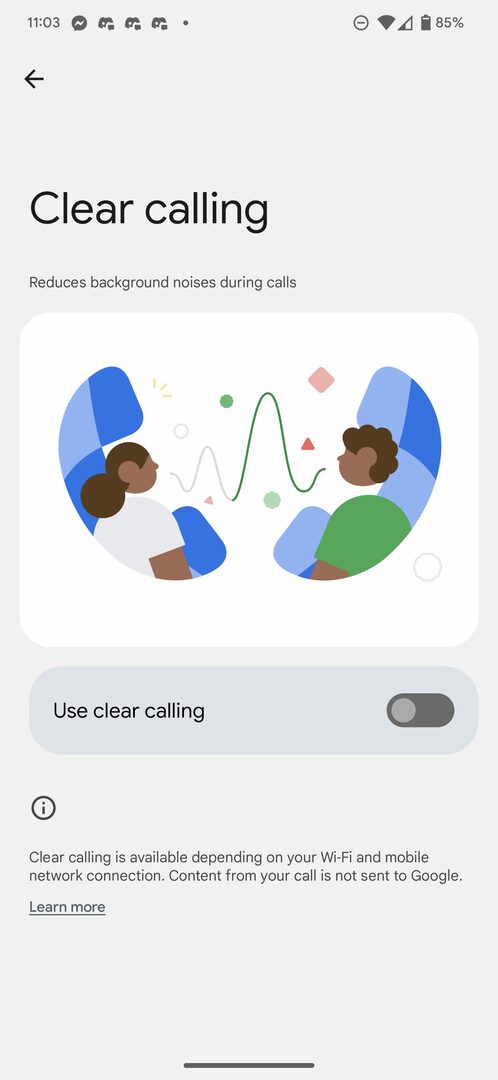
Sobald die Funktion aktiviert ist, können Sie mit der Verwendung von Clear Calling beginnen, indem Sie einfach einen Anruf tätigen. Von dort aus sollten Sie einen Unterschied in der Klarheit Ihres Gesprächspartners hören, da er alle Hintergrundgeräusche herausfiltern und gleichzeitig die Stimmen verbessern soll.
Für diejenigen, die Clear Calling auf Pixel 7 oder Pixel 7 Pro verwenden möchten, kann diese Funktion auch während des Anrufs umgeschaltet werden. Auf diese Weise können Sie testen, wie gut die Funktion funktioniert, um Google während des Betaprogramms das erforderliche Feedback zu geben. Schließlich weist Google darauf hin, dass Clear Calling nicht mit Voice-over-IP-Diensten (VOIP) funktioniert, sodass es nur funktioniert, wenn Sie tatsächlich ein „traditionelles“ Telefongespräch führen.